Sebagian besar, jika tidak semua waktu ketika Anda menyalin sepotong teks dari situs web yang memiliki format seperti huruf tebal, garis bawah, hyperlink, miring, dll dan tempel ke Microsoft Word atau webmail Anda seperti Gmail / Outlook, Anda akan perhatikan bahwa pemformatan teks telah dipertahankan. Namun, format teks dari sumber tidak terbawa ketika Anda menempelkannya ke Notepad dan itu karena Notepad adalah editor teks saja. Karena itu, solusi sederhana untuk menghapus pemformatan dari teks adalah menempelkan teks yang diformat ke dalam Notepad dan kemudian mentransfer teks yang tidak diformat dari Notepad ke target lain.

Jika Anda sering perlu mengonversi teks yang diformat menjadi tidak diformat, solusi Notepad mungkin bukan solusi terbaik karena melibatkan kerja ganda. Di sini kami memiliki beberapa solusi berbeda untuk membantu Anda menghemat waktu dan upaya Anda dengan mengurangi langkah dalam proses. 1. Ctrl + Shift + V
Hal pertama yang harus Anda coba sebelum yang lain adalah tombol pintas umum yang digunakan untuk menempelkan teks yang tidak diformat yaitu Ctrl + Shift + V. Banyak perangkat lunak populer seperti Firefox, Chrome dan OpenOffice sudah mendukung kunci pintas ini. Perhatikan bahwa jika Anda memiliki ekstensi Adblock Plus yang diinstal di Firefox, menekan kombo Ctrl + Shift + V akan membuka lampiran "Blockable items".
Solusi sederhana adalah dengan memasukkan about: config di bilah alamat URL, klik tombol “I'll be hati-hati, aku janji”. Ketik extensions.adblockplus.sidebar ke dalam bilah pencarian. Klik dua kali pada extensions.adblockplus.sidebar dan ubah dari “Accel Shift V, Accel Shift U” ke “ Accel Shift U “.
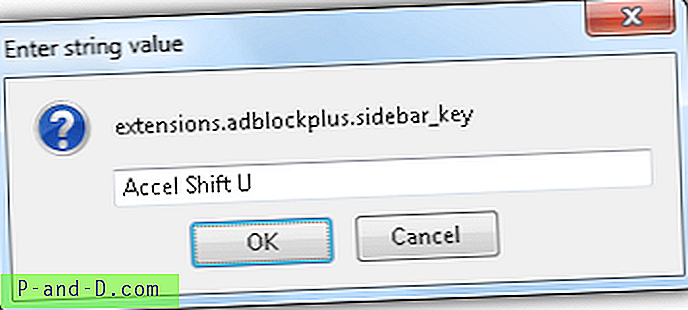
Anda harus memulai ulang Firefox agar perubahan diterapkan. Firefox sekarang akan menempelkan teks yang belum diformat dengan Ctrl + Shift + V dan Anda dapat menggunakan Ctrl + Shift + U untuk membuka lampiran item yang dapat diblokir Adblock Plus.
Jika perangkat lunak tidak mendukung penghapusan pemformatan dalam teks yang disisipkan melalui Ctrl + Shift + V, Anda dapat mencoba salah satu utilitas perangkat lunak di bawah ini.
2. PureText
PureText adalah aplikasi gratis dan sederhana yang dapat secara otomatis menghapus pemformatan kaya dan menempelkan teks yang tidak diformat melalui hotkey default WIN + V. PureText adalah file executable portabel tunggal yang beratnya hanya 29KB dan hanya membutuhkan 1, 5MB dalam memori saat berjalan di latar belakang. Tombol pintas dapat diubah dari opsi jika Anda lebih suka menggunakan tombol pintas lain selain WIN + V. Anda juga dapat mengkonfigurasi PureText untuk dijalankan secara otomatis setelah masuk ke Windows.
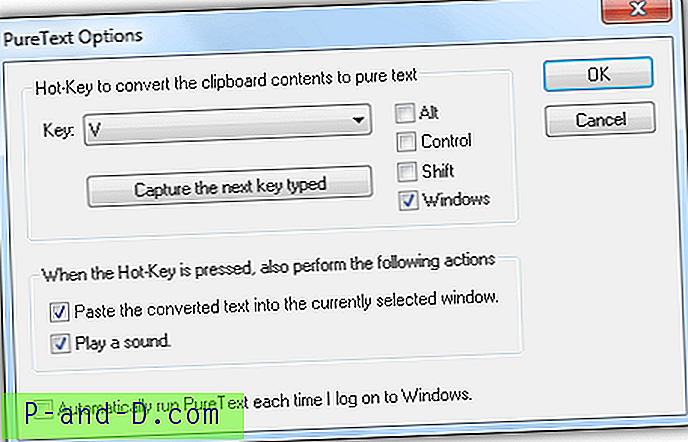
PureText tersedia dalam versi 32-bit dan 64-bit dan mendukung Windows 95-8. Alat yang sangat berguna yang mengisi celah perangkat lunak pihak ketiga yang tidak mendukung penyisipan teks yang tidak diformat.
Unduh PureText
3. HovText
HovText memiliki sedikit keunggulan dibandingkan PureText dalam hal fitur. PureText memungkinkan Anda untuk menggunakan hotkey khusus untuk menempelkan teks yang tidak diformat sementara HovText dapat melakukan ini juga melalui hotkey, fitur tambahan adalah itu dapat secara universal menghapus semua format teks dari clipboard setelah diaktifkan.
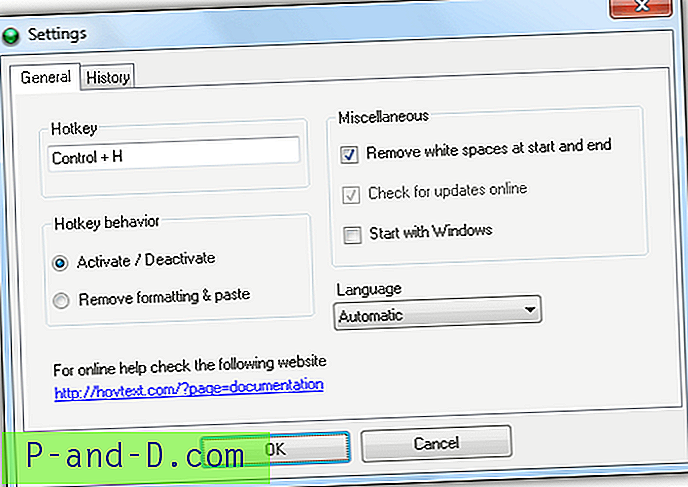
Fitur bermanfaat lain yang ditemukan di HovText adalah kemampuan untuk menyimpan hingga 100 snipet teks yang sebelumnya telah disalin ke clipboard. Anda harus mengonfigurasi hotkey agar fitur ini berfungsi di area Pengaturan. Perhatikan bahwa versi terbaru HovText 3 dirilis 3 tahun lalu dan masih dalam Beta, kami sesekali mengalami crash program saat menggunakannya. Anda mungkin ingin mempertimbangkan untuk menggunakan versi yang lebih lama untuk penggunaan yang lebih stabil.
Unduh HovText
4. Pembersih Format Clipboard
Jika Anda memerlukan alat yang secara konstan mengubah teks berformat apa pun di clipboard menjadi teks yang tidak diformat tetapi HovText tidak stabil pada sistem operasi Anda, Anda dapat mencoba Clipboard Format Cleaner. Ini sesederhana menjalankan file EXE portabel sebagai ikon baki di area notifikasi dan akan langsung mulai memantau clipboard untuk teks dan menghapus semua format yang terdeteksi sehingga Anda dapat menempelkannya sebagai teks biasa.
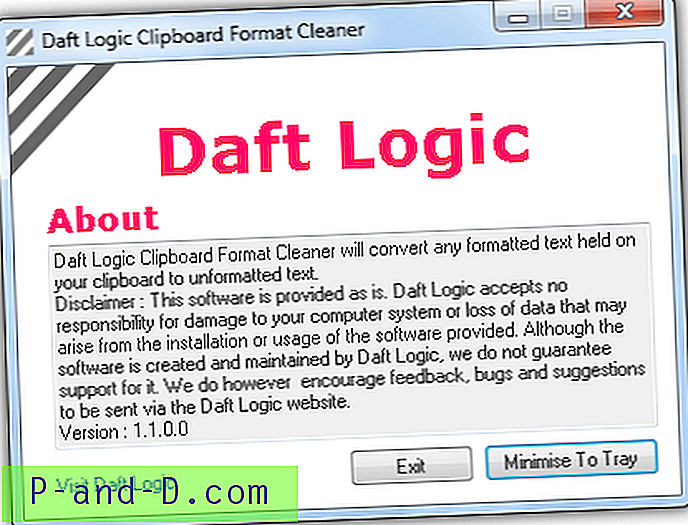
Satu-satunya cara untuk menonaktifkan sementara program adalah dengan mengklik kanan ikon baki dan memilih Nonaktifkan. Sayangnya tidak ada dukungan hotkey untuk dengan mudah menonaktifkan atau mengaktifkan fungsi sehingga yang terbaik adalah menggunakannya untuk waktu yang lama.
Unduh Pembersih Format Clipboard
5. ClipboardFusion
ClipboardFusion hadir dengan 2 versi yaitu Gratis dan Pro (berbayar). Satu-satunya perbedaan antara 2 versi adalah bahwa fungsi sinkronisasi clipboard dinonaktifkan dalam edisi Gratis. Kemampuan untuk menghapus pemformatan dari teks disebut Penggosokan Teks dan dapat ditemukan pada kedua versi. Saat berjalan, fitur penggosokan teks diaktifkan secara default dan secara otomatis akan menggosok teks pada clipboard. Fitur unik yang tidak ditemukan pada perangkat lunak lain yang disebutkan di atas adalah kemampuan untuk hanya menggosok teks ketika teks disalin dua kali.
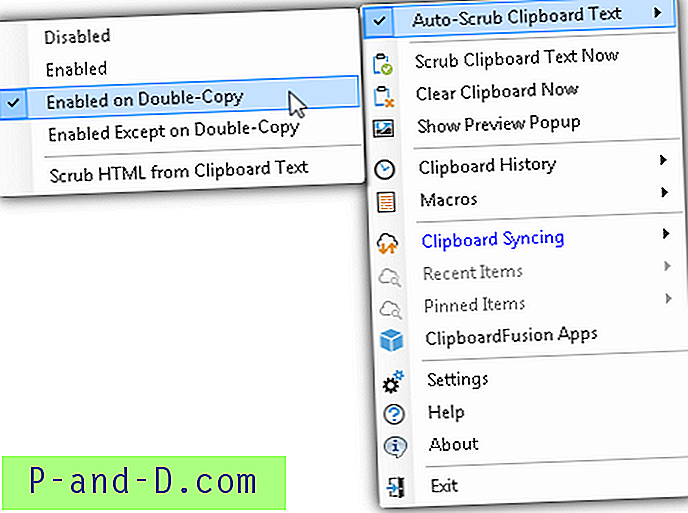
ClipboardFusion juga dapat menghapus jeda baris, tab, tag HTML, dan spasi putih dari awal dan akhir teks di clipboard. Opsi penggosokan teks dapat ditemukan di area pengaturan program.
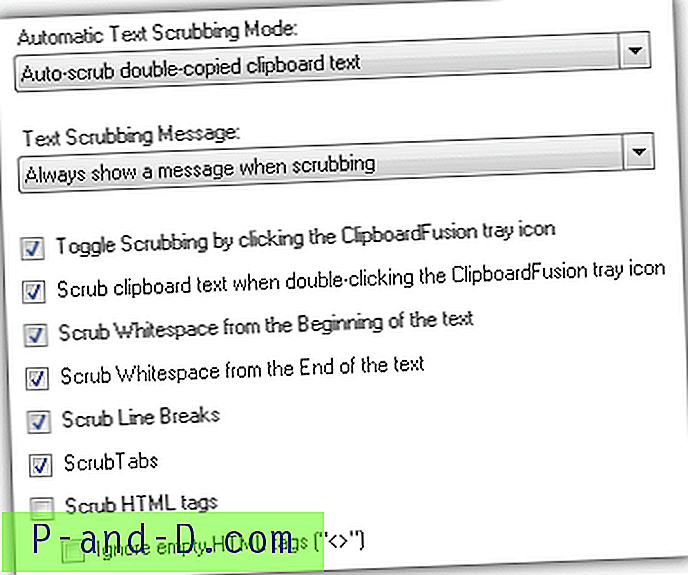
Fitur lain seperti mengganti string teks ketika menggosok, makro, konfigurasi hotkey, mengabaikan program tertentu dari pemantauan juga dapat ditemukan di ClipboardFusion.
Unduh ClipboardFusion
Kiat tambahan : Untuk Microsoft Word 2013, Anda benar-benar dapat mengonfigurasi perilaku menempel baik menyimpan pemformatan sumber, menggabungkan pemformatan atau menyimpan teks hanya ketika menempel dalam dokumen yang sama, antara dokumen, dan dari program lain. Pengaturan dapat ditemukan di File> Opsi> Tingkat Lanjut> Potong, salin, dan tempel.
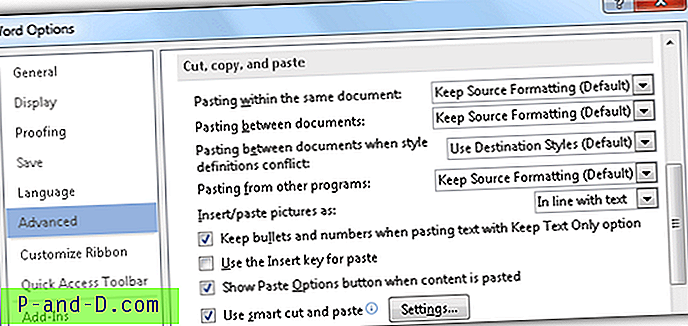



![Perbaiki IMEI Tidak Valid di Perangkat Android Mediatek [Tidak Ada Sinyal]](http://p-and-d.com/img/tech-tips/966/fix-invalid-imei-mediatek-android-devices.png)

